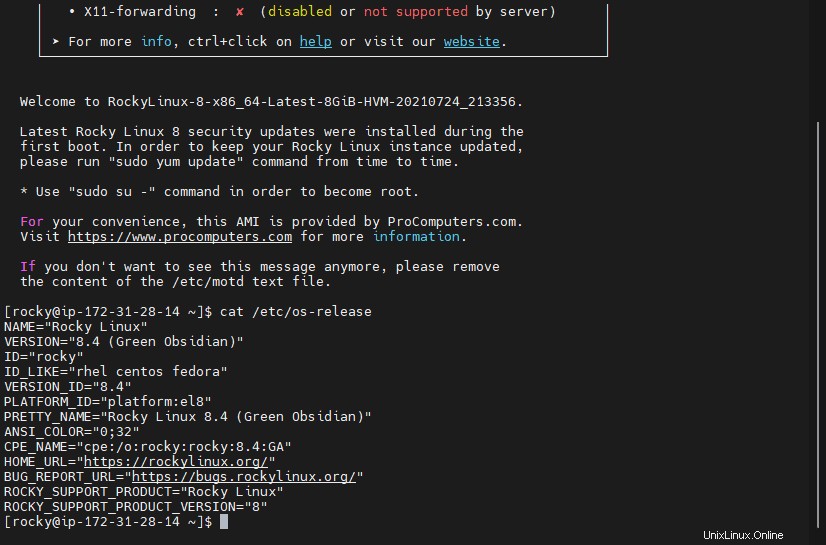Rocky Linux 8 è l'ultimo sistema operativo Linux a sostituire CentOS 8, ma con un supporto a lungo termine che è stato abbandonato dalla società madre RedHat. Quindi, se sei un utente cloud di Amazon e desideri iniziare con Rocky Linux, ecco i passaggi per installarlo sull'istanza AWS Ec2.
Requisiti:
- Account AWS
- Connessione Internet
Installazione Rocky Linux 8 su un'istanza AWS EC2
I passaggi indicati qui sono semplici, tuttavia, devi disporre di un account AWS, senza di esso non saremo in grado di installare nulla su questo servizio di cloud computing.
1. Accedi ad AWS e accedi a EC2 Dashboard
Qui presumo che tu abbia già creato un account sui servizi Web Amazon, quindi ora vai su Ec2 Dashboard. In alternativa, puoi utilizzare questo link. https://ap-south-1.console.aws.amazon.com/ec2/v2/home.
2. Avvia una nuova istanza
Una volta che sei sul Dashboard AWS Ec2, fai clic su Istanze opzione dal menu indicato sul lato sinistro, quindi fai clic su "Avvia istanze pulsante ".
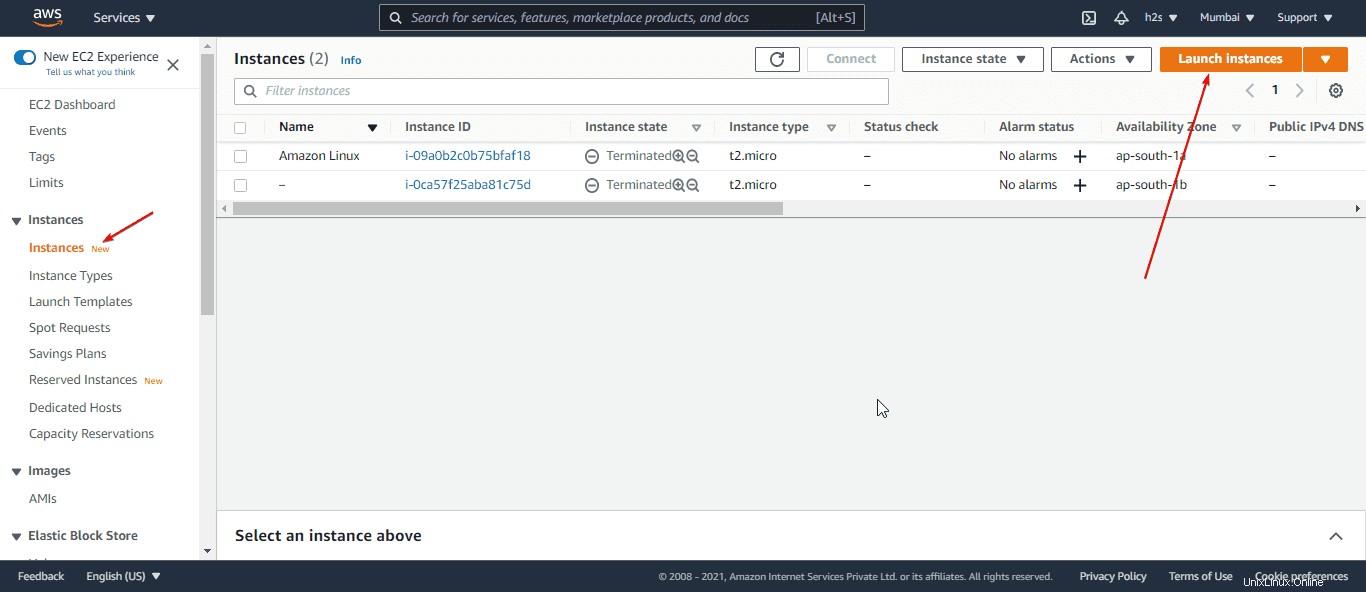
3. Scegli Rocky Linux 8 Amazon Machine Image
Ora seleziona "AWS Marketplace ” e quindi nella casella di ricerca digita – Rocky Linux. Presto vedrai l'immagine ufficiale della macchina Amazon di Rocky Linux 8 da selezionare.
Nota :Nel caso in cui dovessi riscontrare problemi durante la connessione dell'AMI Rocky Linux ufficiale, scegli l'immagine "Rocky Linux 8 con ultimi aggiornamenti" offerto da procomputers sulla stessa pagina.
Questa AMI può anche essere eseguita con il piano gratuito di AWS, quindi fai clic su "Seleziona pulsante ".
Successivamente, premi il pulsante "Continua pulsante ".
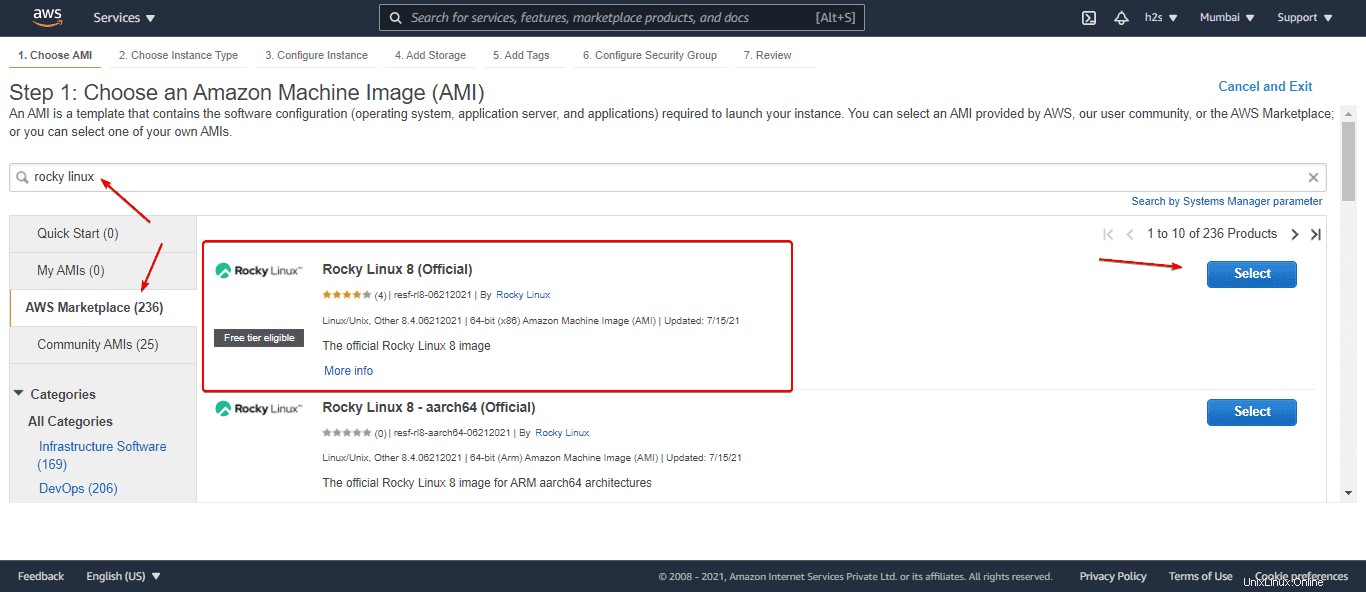
4. Scegli il tipo di istanza Ec2
In questo passaggio, selezioneremo le risorse hardware che vogliamo assegnare alla nostra istanza Rocky Linux. Puoi provare gratuitamente per l'inizio iniziale e successivamente ridimensionare la risorsa. Tuttavia, se vuoi che questo Linux inizi a fornire servizi commerciali, seleziona le risorse:CPU, RAM e altre cose secondo i requisiti. Eccoci al Free Trail.
Dopo aver selezionato, fai clic su "Rivedi e avvia “.
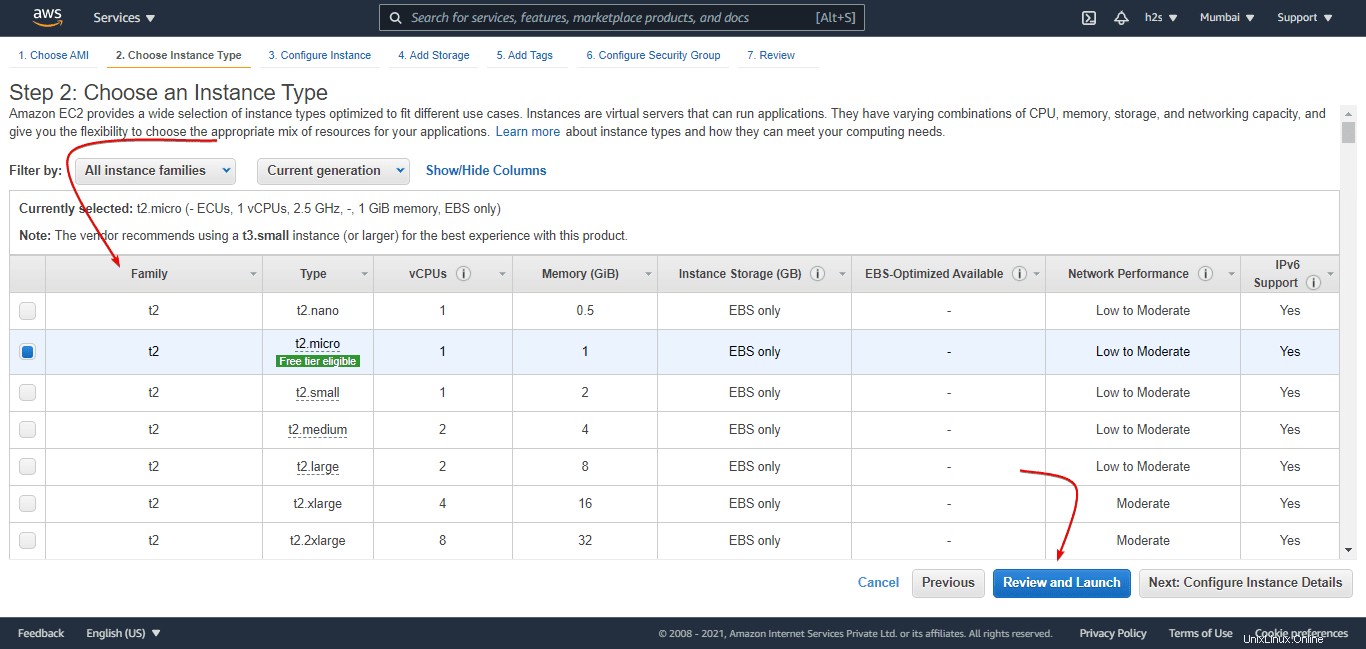
5. Esamina il lancio dell'istanza Rocky Linux
Qui possiamo modificare qualsiasi risorsa hardware presente, vogliamo. Ad esempio coloro che desiderano aumentare lo spazio di archiviazione che per impostazione predefinita sarà:10 GB, è necessario premere Modifica pulsante dato davanti ad esso. Tuttavia, se sei già soddisfatto delle impostazioni predefinite, fai semplicemente clic su "Avvia pulsante ".
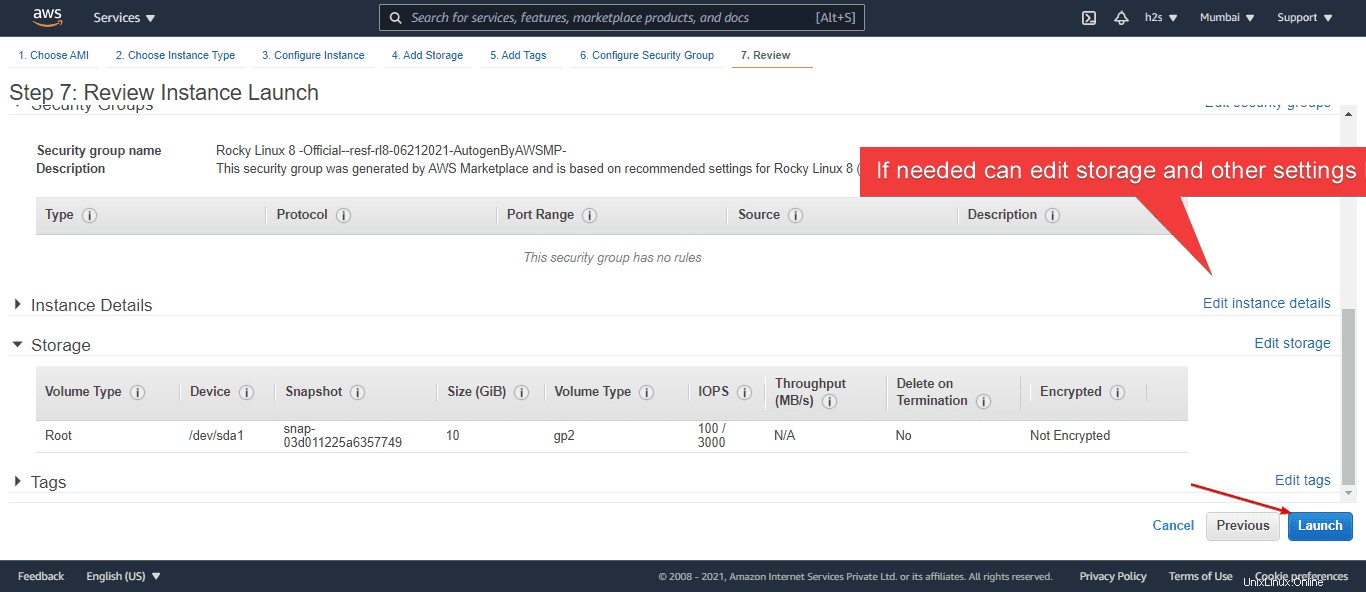
6. Scarica una coppia di chiavi esistente o creane una nuova
Per connettere l'istanza Rocky Linux Ec2 creata in remoto tramite SSH, abbiamo bisogno di una coppia di chiavi. Quindi, per quello, usa quello esistente o seleziona semplicemente "Crea una nuova coppia di chiavi ” e poi dai un nome alla tua chiave, ad esempio qui stiamo dando “Rocky”. Successivamente, fai clic su "Scarica coppia di chiavi ” e poi “Avvia istanze pulsante ".
Nota :salva la coppia di chiavi in un luogo sicuro...
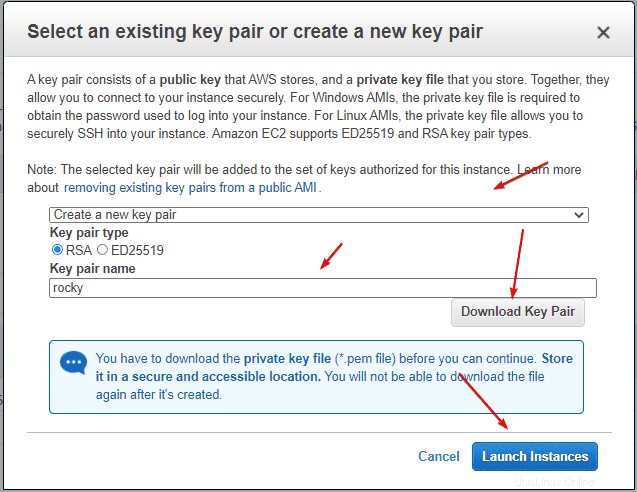
7. Collegati all'istanza Rocky Linux
Apri il terminale o il prompt dei comandi del sistema locale e utilizza la seguente sintassi dei comandi:
ssh -i "path-to-downloaded-keypair" rocky@server-public-ip-address
Sostituisci percorso per la coppia di chiavi scaricata con il percorso in cui si trova la tua chiave effettiva.
Oppure puoi utilizzare il client SSH come MobaXterm. Per maggiori dettagli, puoi consultare il nostro articolo:Come eseguire l'SSH di istanze Linux ec2 AWS in remoto
Nota :roccioso è il nome utente predefinito, non ec2-user o root perché l'immagine non è fornita da Amazon stesso. Tuttavia, in futuro, lo sarebbe.